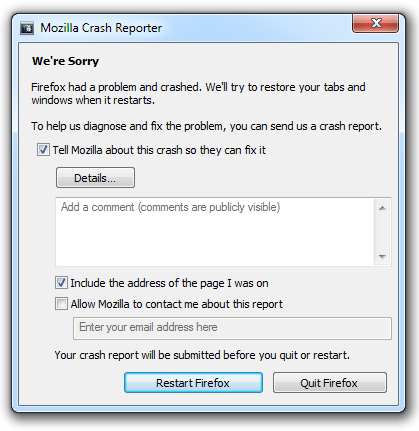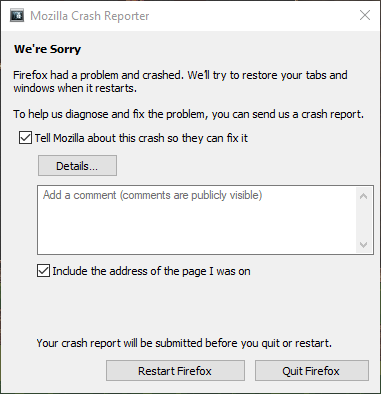![]()
Диалоговое окно Mozilla Crash Reporter появляется при неожиданном закрытии Firefox, и позволяет вам отправить сообщение о падении разработчикам для устранения падений в будущих версиях Firefox. Это статья описывает, как он работает, а также покажет вам, как получить доступ к вашим сообщениям о падениях.
- Для получения советов о том, как предотвратить падение Firefox, прочитайте статью Решение вопросов с падениями Firefox (неожиданное закрытие или выход).
Оглавление
- 1 Когда происходит падение Firefox
- 2 Просмотр сообщений о падениях
- 2.1 Просмотр сообщений без использования Firefox
- 3 Получение помощи с сообщениями о падениях
Когда происходит падение Firefox
После падения Firefox, появляется окно Mozilla Crash Reporter.
Сообщить о падении в Mozilla, чтобы они могли это исправить: Если этот флажок установлен, Mozilla Crash Reporter пошлет сводную информацию о падении в Mozilla. Снимите этот флажок, если вы не хотите отправлять сообщение в Mozilla.
Подробности…: Откроет окно “Содержание сообщения” в котором можно просмотреть технические детали падения.
Добавить комментарий (комментарии публично доступны): Используйте это поле, чтобы добавить любую дополнительную информацию, которая может быть полезна для разработчиков, пытающихся найти причину падения. Комментарии, которые вы разместите здесь, могут быть прочитаны кем угодно.
Включить адрес страницы, на которой я был в это время: Когда установлен этот флажок, информация, которую вы отправляете в Mozilla, будет включать адрес веб-страницы, которую вы посетили перед падением.
Разрешить Mozilla связаться со мной по поводу этого сообщения:
Mozilla удалила поле для ввода электронной почты для Firefox версий 88+. Если вы выбирите эту опцию и вводёте адрес электронной почты, Mozilla не сохранит ваш адрес электронной почты и не свяжется с вами об этом падении.
Введите здесь свой адрес электронной почты: Если вы решили помочь нашим разработчикам получить информацию и воспроизвести это падение, то введите здесь адрес электронной почты, по которому можно будет с вами связаться.
Выйти из Firefox: Закроет диалоговое окно и не будет запускать снова Firefox.
Перезапустить Firefox: Запустит Firefox снова. Firefox даст вам возможность восстановить окна и вкладки, которые были открыты до падения. Если Firefox падает снова после того, как вы решили восстановить ваши окна и вкладки, то одна из страниц, на которой вы были, является причиной этого падения. В этом случае выберите Закрыть, чтобы начать новую сессию.
Просмотр сообщений о падениях
Для просмотра сообщений о падениях из Firefox:
- В адресной строке введите about:crashes и нажмите EnterReturn. Появится список ваших сообщениий о падениях.
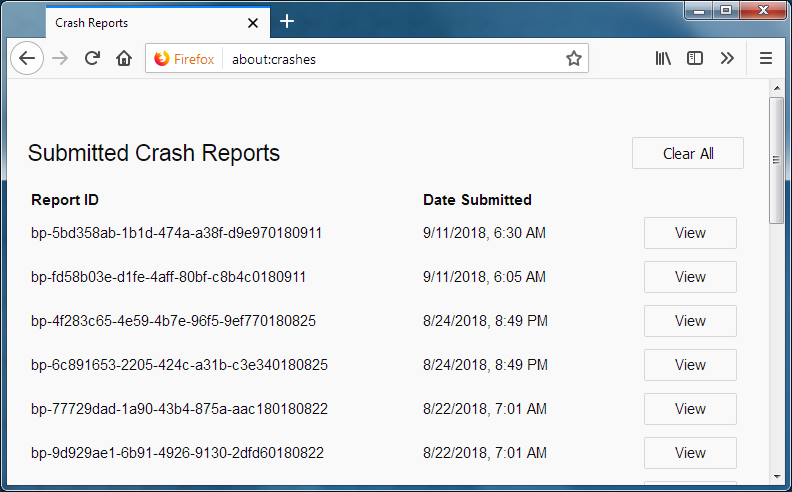
- Щёлкните по кнопке Просмотреть, чтобы просмотреть сообщение.
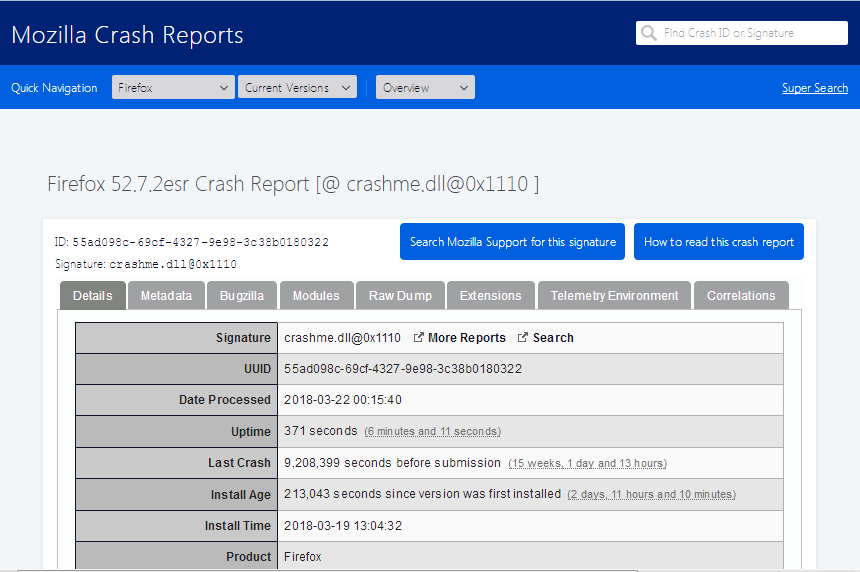
Просмотр сообщений без использования Firefox
Если вы не можете использовать вышеупомянутый метод, потому что Firefox падает при запуске, вы также можете просмотреть сообщения в файлах на вашем компьютере, произведя следующие шаги:
- Нажмите на клавиатуре
 +R. Откроется диалоговое окно Выполнить.
+R. Откроется диалоговое окно Выполнить.
- В диалоговом окне Выполнить наберите %APPDATA%MozillaFirefoxCrash Reports и нажмите Enter.
Сообщения о падениях хранятся в ~/Library/Application Support/Firefox/Crash Reports/ (отобразите скрытые папки в Mac OS X 10.7 и выше, удерживая клавишу Option при открытии меню Переход в Finder, а затем выбрав Library).
Сообщения о падениях хранятся в ~/.mozilla/firefox/Crash Reports/
Папка Crash Reports будет содержать две вложенные папки: pending и submitted. Папка submitted содержит текстовые файлы для каждого сообщения о падении, а каждый файл содержит ID падения. Например, файл с именем bp-031b02bb-26b6-4168-ac0e-2de492090531.txt будет содержать следующий текст:
Crash ID: bp-031b02bb-26b6-4168-ac0e-2de492090531
Вы можете перейти на https://crash-stats.mozilla.com/ и вставить ID падения в поле поиска, чтобы найти сообщение.
Получение помощи с сообщениями о падениях
Чтобы использовать сообщение о падении для получения помощи в решении вашей проблемы с Firefox прочитайте статью Решение вопросов с падениями Firefox (неожиданное закрытие или выход).
Эти прекрасные люди помогли написать эту статью:

Станьте волонтёром
Растите и делитесь опытом с другими. Отвечайте на вопросы и улучшайте нашу базу знаний.
Подробнее
Содержание
- Причины возникновения ошибки «Mozilla crash reporter»
- Причина 1: устаревшая версия Mozilla Firefox
- Причина 2: конфликт дополнений
- Причина 3: некорректно установленная версия Firefox
- Причина 4: вирусная активность
- Причина 5: конфликты в системе
- Вопросы и ответы

Браузер – самая важна программа для большинства пользователей. Поэтому, если она работает некорректно, это может вызывать массу неудобств. Сегодня мы рассмотрим одну из неполадок, когда браузера Mozilla Firefox резко прекращает свою работу, а на экране появляется сообщение об ошибке «Mozilla crash reporter».
Ошибка «Mozilla crash reporter» говорит о том, что произошел крах браузера Mozilla Firefox, в результате чего он не может продолжать свою работу. Подобная проблема может возникнуть по различным причинам, и ниже мы рассмотрим основные.
Причина 1: устаревшая версия Mozilla Firefox
Прежде всего, произведите перезапуск системы, а затем проверьте браузера на наличие обновлений. Если обновления для Firefox были обнаружены, вам их потребуется обаятельно установить на компьютер.
Как обновить браузер Mozilla Firefox
Причина 2: конфликт дополнений
Кликните по кнопке меню Firefox и во всплывшем окошке пройдите к разделу «Дополнения».
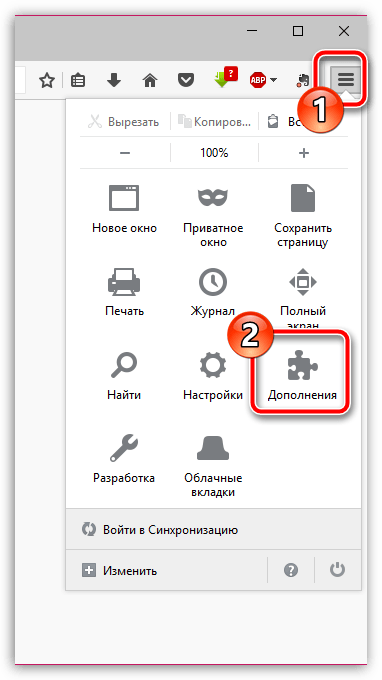
В левой области окна вам нужно выполнить переход ко вкладке «Расширения». Деактивируйте работу максимально возможного количества дополнений, которые, на ваш взгляд, могут и приводить к вылету Firefox.
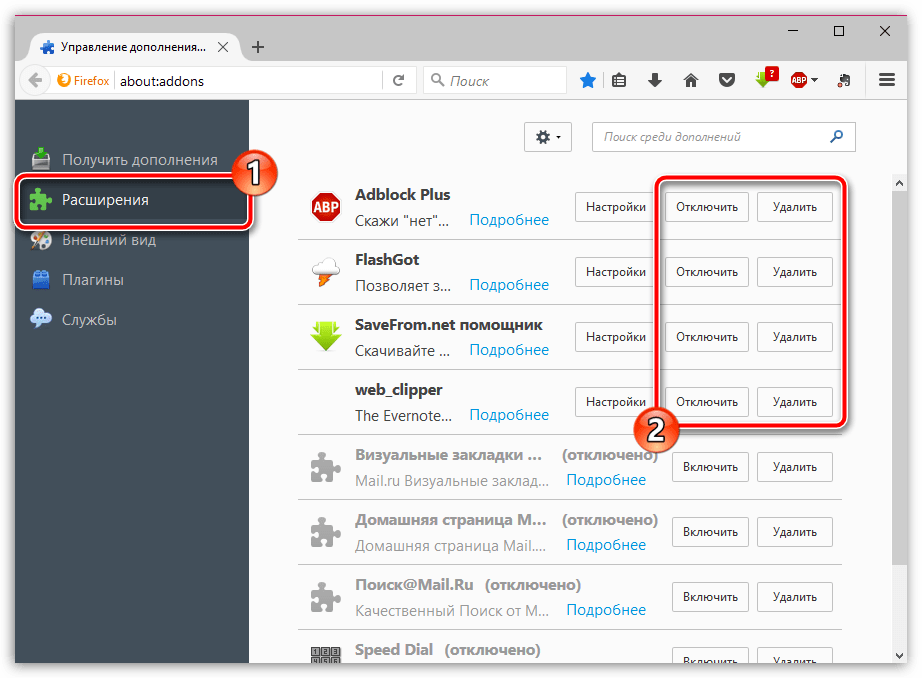
Причина 3: некорректно установленная версия Firefox
Например, из-за некорректных ключей в реестре браузер вполне может некорректно работать, и чтобы решить проблему с работой Firefox, вам потребуется переустановить веб-обозреватель.
Прежде вам необходимо деинсталлировать Mozilla Firefox с компьютера, но выполнить данную процедуру вам необходимо не стандартным способом, а с помощью специального инструмента – программы Revo Uninstaller, которая начисто удалит Mozilla Firefox с компьютера, захватив с собой абсолютно все файлы, папки и ключи реестра, связанные с веб-обозревателем.
Как полностью удалить Mozilla Firefox с компьютера
Завершив полное удаление Mozilla Firefox, вам потребуется перезагрузить компьютер, чтобы система окончательно приняла изменения, после чего можно приступать к скачиванию свежего дистрибутива с официального сайта разработчика и последующей инсталляции его на компьютер.
Скачать браузер Mozilla Firefox
Причина 4: вирусная активность
Столкнувшись с некорректной работой веб-обозревателя, следует обязательно заподозрить вирусную активность. Чтобы проверить эту вероятность проблемы, вам обязательно потребуется просканировать систему на наличие вирусов, воспользовавшись функцией своего антивируса или специально предназначенной для этого лечащей утилитой, например, Dr.Web CureIt.
Скачать утилиту Dr.Web CureIt

Если по результатам проверки системы на компьютере были найдены вирусные угрозы, вам понадобится их устранить, а затем произвести перезагрузку системы. Вполне возможно, что после удаления вирусов работа Firefox налажена не будет, поэтому вам может потребоваться выполнить переустановку интернет-обозревателя, как это было описано выше.
Причина 5: конфликты в системе
Если проблема с работой Mozilla Firefox появилась относительно недавно, например, после установки на компьютер каких-либо программ, можно запустить процедуру восстановления системы, которая позволит выполнить откат системы к тому моменту, когда проблем с работой компьютера не наблюдалось.
Для этого выполните вызов меню «Панель управления», проставьте в верхнем правом углу пункт «Мелкие значки», а затем выполните переход к разделу «Восстановление».
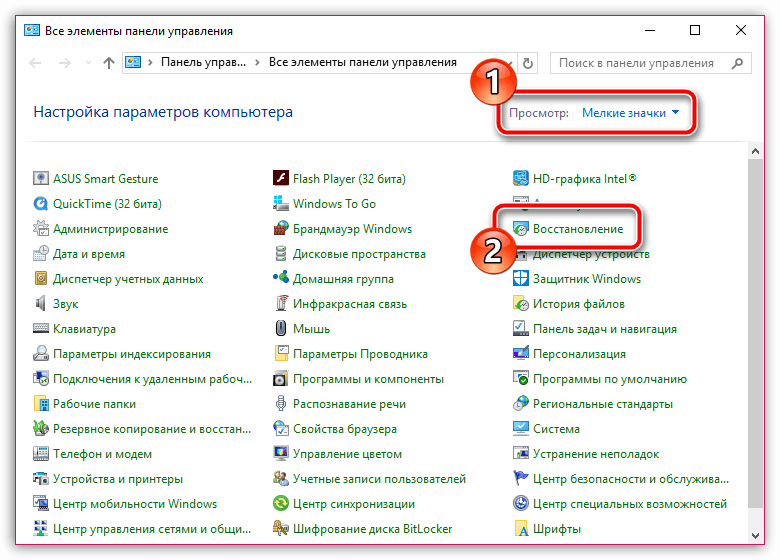
Во всплывшем окне откройте пункт «Запуск восстановления системы».
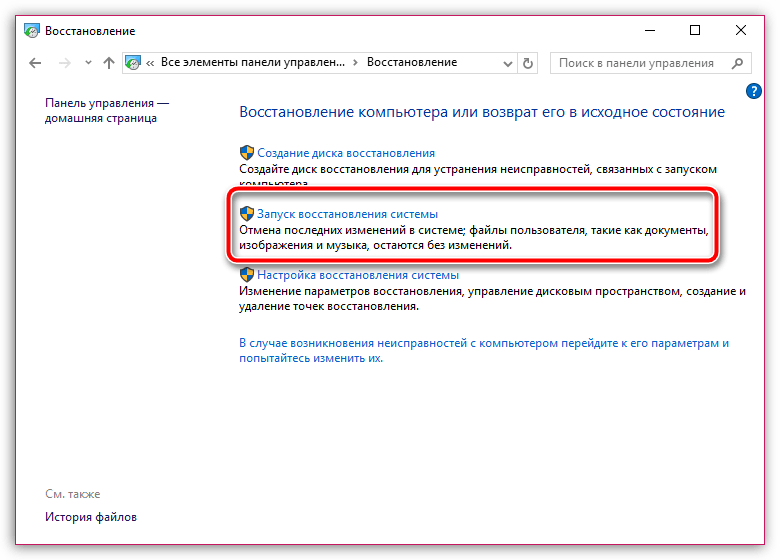
Спустя пару мгновений на экране высветится окно с доступными точками отката. Вам понадобится сделать выбор в пользу той точки, когда неполадок с работой компьютера не выявлялось. Учтите, что процедура восстановления системы может затянуться на несколько часов – все будет зависеть от размера изменений, которые были внесены со дня формирования точки отката.
Рекомендации, приведенные в статье, как правило, позволяют решить проблему с ошибкой «Mozilla crash reporter» браузера Mozilla Firefox. Если у вас есть свои рекомендации, позволяющие решить проблему, поделитесь ими в комментариях.
Наряду с Google Chrome браузер Mozilla Firefox является одним из самых популярных среди пользователей. В функционале интернет-обозревателя имеется специальная функция, уведомляющая о неожиданном падении. Так при различных крашах Firefox пользователь видит диалоговое окно «Mozilla Crash Reporter». Что это и как бороться с возникшими проблемами?
Причина возникновения ошибки «Mozilla crash reporter»
Mozilla Crash Reporter появляется при различных сценариях, ведущих к приостановке работы браузера. При помощи данного окна пользователь может отправить отчет о падении программы напрямую разработчикам либо закрыть браузер без каких-либо дальнейших действий.
Фактически, «краш репортер» – это вспомогательная программа отладки, позволяющая разработчикам собрать информацию о приостановке работы браузера и в последующем предотвратить возможные баги.
«Mozilla crash reporter» в браузере Firefox – решение возможных проблем
Если при открытии Фаерфокса вы постоянно видите данную ошибку, значит, пора действовать. Первым делом стоит проверить работоспособность браузера в безопасном режиме. Если при загрузке в safe-mode Mozilla Firefox открывается без вылета окна «Mozilla Crash Reporter», следовательно, проблема кроется в самой системе Windows или «заселивших» операционку вирусах.
Для начала не помешает проверить ОС на «вредоносников» любым доступным антивирусом или «одноразовыми» антивирусными утилитами, к примеру, Dr.Web CureIt.
Если антивирусное ПО не обнаружило проблем с безопасностью, используйте восстановление системы для загрузки последней контрольной точки. Чтобы запустить процесс восстановления, откройте панель управления и выберите вариант отображения «Мелкие значки». После чего перейдите во вкладку «Восстановление».
В новом окне нажмите кнопку «Запуск восстановления системы» и действуйте согласно дальнейшим инструкциям мастера.
Firefox падает и в безопасном режиме, выводя на экран окно «Мозилла краш репортер»? Проведите чистую переустановку браузера, дабы избавиться от возникшей проблемы.
Инструкция по чистой установке Firefox
Первым делом удалите браузер с компьютера через вкладку «Программы и компоненты» в панели управления либо с помощью специальных утилит. В Windows 10 данная вкладка именуется как «Приложения».
Следом удалите папку инсталляции Firefox, хранящуюся в директориях C:Program FilesMozilla Firefox или C:Program Files (x86)Mozilla Firefox. Откройте ссылку https://www.mozilla.org/ru/firefox/new/#download-fx и скачайте последнюю версию браузера на компьютер. Пройдите процедуру установки и проверьте работу обновленной Мозиллы Файрфокс.
Если падение браузера происходит при печати открытых файлов, то обновите драйвер печати, скачав его с соответствующего сайта, а также по возможности установите все доступные патчи безопасности для вашей версии операционной системы. Смотрите также: Что делать, если Mozilla Firefox вылетает при печати страницы
Нередко главным виновником вылета ошибки Mozilla Crash Reporter являются дополнения и темы, которые конфликтуют между собой. Попробуйте деактивировать их и протестировать работу браузера с отключенными расширениями и темами.
Если по каким-либо причинам все вышеуказанные способы не привели к решению проблемы и Firefox продолжает постоянно падать, то используйте программу Memtest86+ для тестирования оперативной памяти на предмет ошибок.
Помните, что причин появления окна Mozilla Crash Reporter довольно много, однако все они легко решаемы.
Автор материала: Eric Newman
Подписывайтесь на наш канал и ставьте лайки! А еще можете посетить наш официальный сайт.
Несмотря на старания разработчиков, часто ПО имеет множество недоработок и лагов. Многим пользователям это не нравится, а они забывают, что причина может крыться в настольной платформе. Сегодня мы поговорим о том, что это за ошибка – Mozilla Crash Reporter. Также в процессе повествования рассмотрим причины ее возникновения и методы решения.
Содержание
- Коротко о главном
- Устранение
- Устаревшее ПО
- Конфликт дополнения
- Некорректно установленная версия
- Вирусные проделки
- Конфликтная система
- Подведем итоги
Коротко о главном
Firefox – популярный браузер, занимающий вторую строчку в рейтинге наиболее распространенных поисковых сервисов на планете. Успех объясняется следующим набором сильных сторон:
- высокая производительность работы;
- мультиязычность пользовательского интерфейса;
- кроссплатформенность ПО;
- низкий порог освоения встроенных возможностей.
«Crash Reporter» – ошибка, которая говорит о неработоспособности браузера, аварийном прекращении его работы.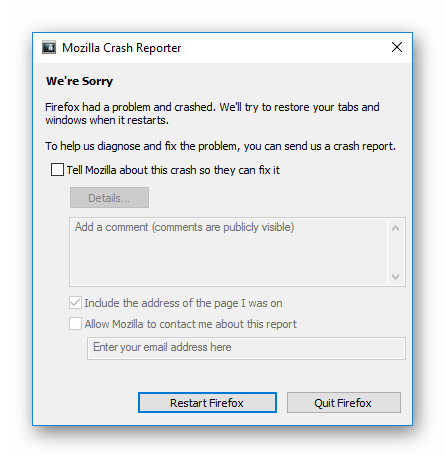
Устранение
В Сети и на официальном сайте разработчиков можно найти несколько распространенных причин краха системы. Далее мы рассмотрим каждую из них.
Для удобства восприятия разобьем дальнейшее повествование на несколько логических блоков.
Устаревшее ПО
Первый пункт в перечне активных действий – обновление браузера. Если используется и без того актуальная версия, то двигаемся дальше. В противном случае вам придется его переустановить вручную. Процедура стандартная для Windows. Сначала удалите Firefox с помощью инструмента «Программы и компоненты», вызываемого через Панель управления.
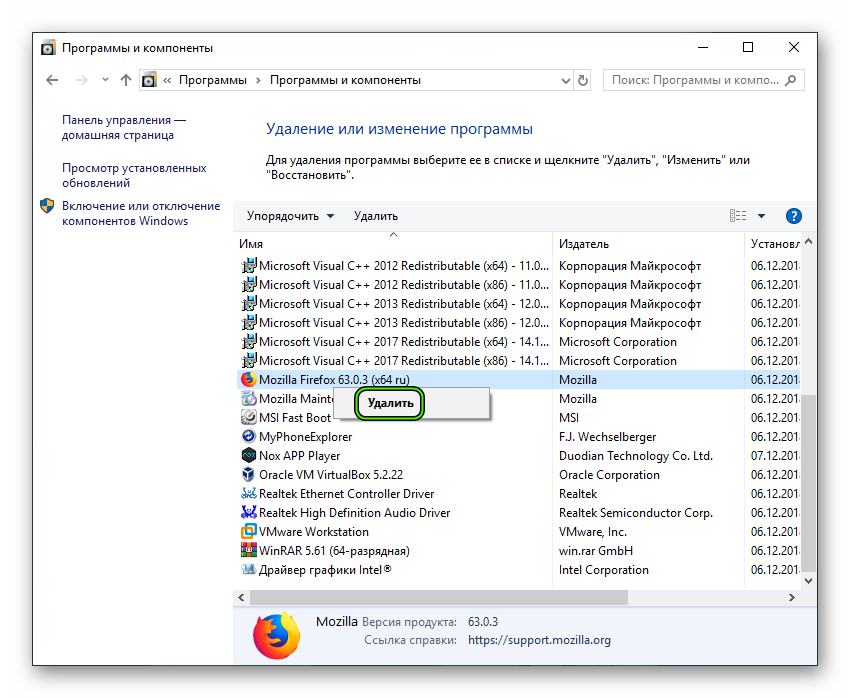
Затем посетите оф. сайт https://www.mozilla.org/ru/firefox/ и загрузите оттуда последнюю версию. Ну и установите ее на компьютер, открыв полученный файл.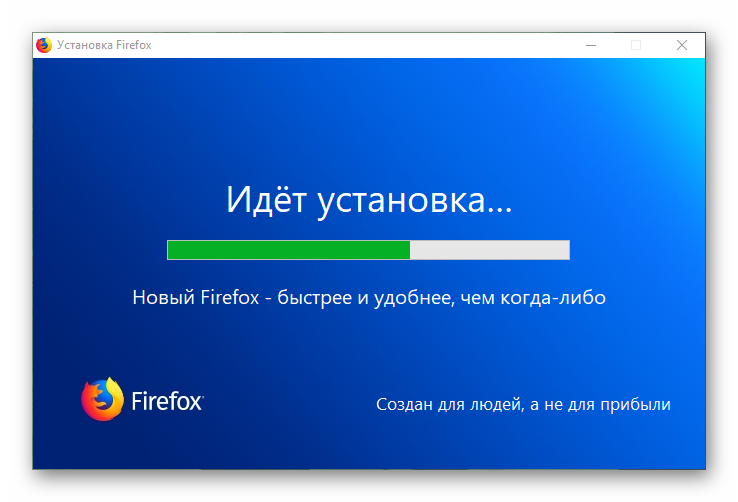
Конфликт дополнения
Обилие расширений может вызвать баги системы, которые приводят к аварийному завершению ее работы. Используем следующую пошаговую инструкцию для нивелирования возможного деструктива:
- Запустите браузер в безопасном режиме вторым из предложенных способов.
- Теперь нажмите на Ctrl + Shift + A.
- В левой части интерфейса кликаем на вкладку «Расширения», в правой стороне дисплея открывается перечень установленных плагинов.
- Удаляем или отключаем все «спорные» элементы.
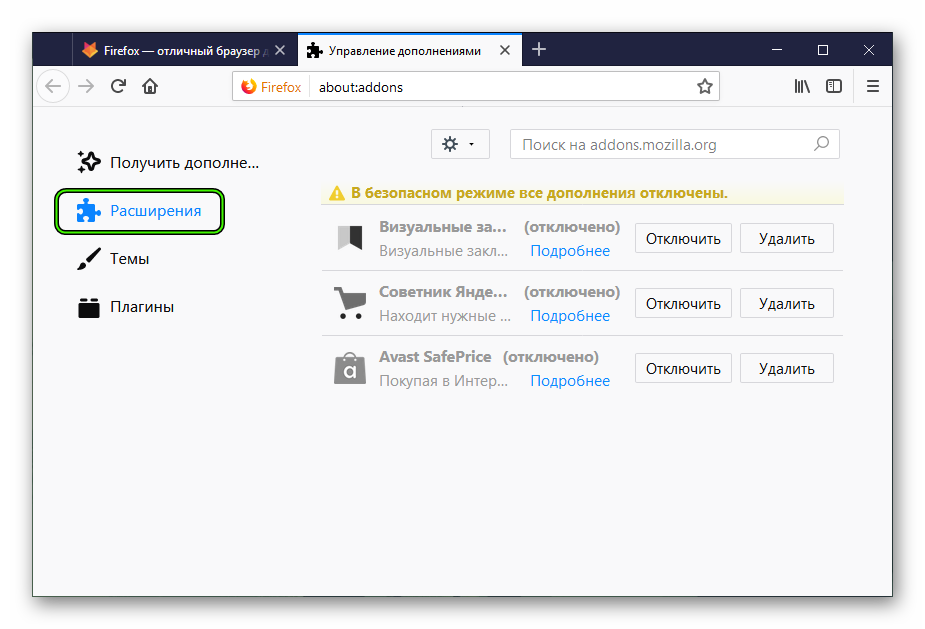
Некорректно установленная версия
Часто обновление «становится» неудачно, из-за чего возникают баги и лаги системы. Для решения проблемы нужно полностью деинсталлировать Мазилу, избавиться от всего остаточного мусора и записей в реестре.
Для этого используем стандартные механизмы настольной системы, ПО сторонних разработчиков. После глобальной чистки скачиваем актуальный дистрибутив и переустанавливаем Firefox.
Вирусные проделки
Деструктивный код способен на многое, в том числе вносить изменения в системные файлы приложений и операционной системы. Для нивелирование возможного заражения рекомендуется проверить платформу лечащими утилитами или предустановленным антивирусом.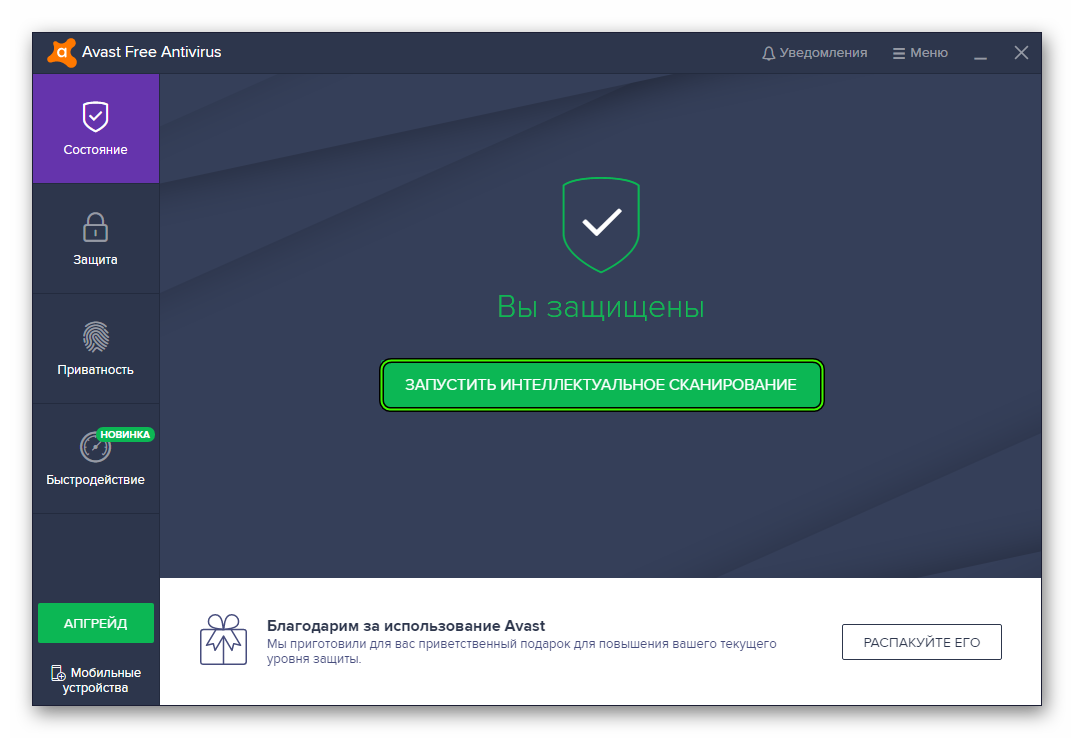
Конфликтная система
Если краш Мазилы появился недавно, то причина может крыться в некорректной работе самой операционной системы. Для решения проблемы используем стандартную функцию по откату.
Пошаговая инструкция по претворению задуманного в жизнь представлена ниже:
- Открываем Панель Управлением.
- Выбираем вариант отображения «Значки».
- Переходим в раздел «Восстановление».
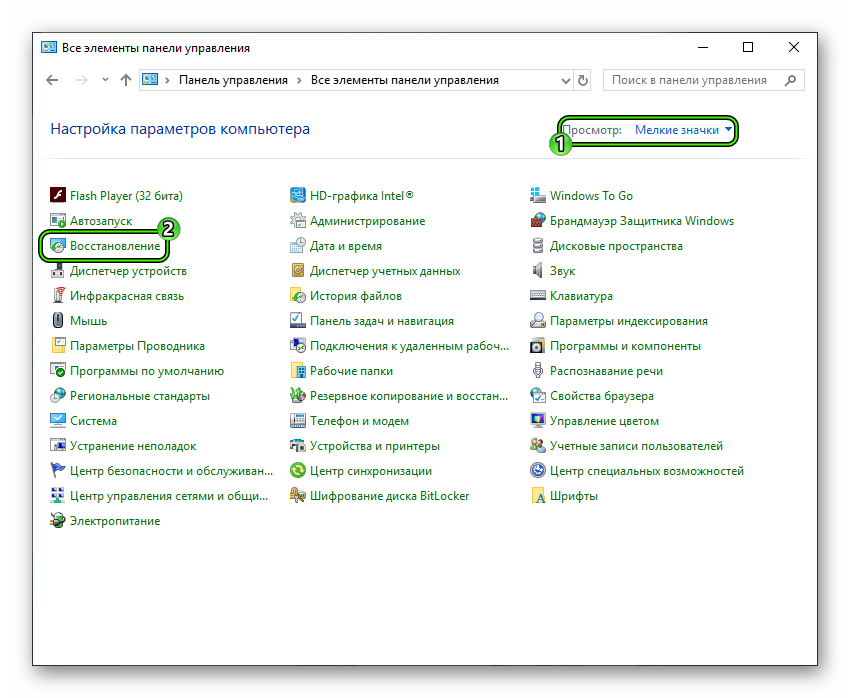
- Там выбираем пункт «Запуск восстановления системы», после чего выбираем предпочтительную точку отката.
- Процедура активируется автоматически, ждем ее завершения.
Подведем итоги
Существует масса причин краша системы браузера Mozilla Firefox. Точно определить локализацию или место поражения сложно, поэтому здесь предпочтительнее использовать комплексный подход. Да, он потребует больше времени, но со 100% вероятностью решит возникшую проблему.
Мазила является одним из самых популярных просмотрщиков, разработанный для комфортного серфинга в сети Интернет.
Характерные особенности браузера
Данный браузер имеет ряд преимуществ перед другими популярными веб-обозревателями:
- Отключение функций всплывающих окон;
- Анализ и блокировка вредоносных систем;
- Приятный и удобный интерфейс;
- Возможность проверки орфографии.
К сожалению, распространенный недостаток этого веб-обозревателя заключается в том, что мазила фаерфокс не отвечает. Как исправить такого рода недостатки, когда фаерфокс долго грузится и перестает функционировать? Ниже приведенные частые ситуации, и способы исправления.
Обычно проблемы возникают при сбое браузера. Хотя вы можете связать его с вашим предыдущим действием, это часто не так просто. Анализ не обязательно означает, что вы сможете исправить проблему на своем конце. Вполне возможно, что это проблема, которая может быть исправлена только с помощью изменений и обновлений кода. Хотя вам может быть интересно узнать, почему браузер рухнул, чтобы избежать этого в будущем, вам часто приходится исправлять проблемы, вызванные сбоем.
Характерные особенности браузера
Это довольно распространено, например, что сбои отнимают сеанс от вас, так что он не может быть автоматически восстановлен при следующем запуске браузера. Не проблема для пользователей, которые начинают с домашней страницы, но пользователи, которые восстанавливают сеансы с десятками еще более открытых вкладок, могут на мгновение паниковать, думая, что все эти вкладки потеряны навсегда.
Способы устранения проблем
Бывают такие ситуации, когда при нажатии мыши, Мазила Фаерфокс не отвечает. Зависнуть веб-обозреватель может вследствие многих причин, поэтому, перед тем, как исправлять это, важно узнать причину зависания.
Наиболее распространенная причина, почему мазила нет отвечает, является недостача оперативной памяти.
Способы устранения проблем
Следующие пункты сосредоточены на том, чтобы узнать больше о проблеме сбоев. Есть несколько предостережений, о которых вам нужно знать. Во-вторых, для этого вам необходимо включить отчет о сбоях. Если вы этого не хотите, не включайте эту функцию. Отчеты о сбоях сортируются в хронологическом порядке от новейших до самых старых в интерфейсе. На странице перечислены многочисленные технические данные, которые не нужны пользователям, которые пытаются понять, почему их браузер разбился.
Наверху есть сигнальная авария, но это может показать причину сбоя. Когда вы просматриваете страницу, вы найдете дополнительную информацию, представляющую интерес. На странице есть список связанных ошибок, если они существуют. Иногда мало что можно сделать, если вы не можете связать сигнатуру сбоя или информацию, отображаемую на странице, с вашей конкретной проблемой.
Данная программа зависает так же в следствии устаревших драйверов. В таком случае, для того, чтобы исправить неполадку достаточно будет обновить драйвера. Также, рекомендуется отключить большое количество плагинов и обновить расширение. Если при выполнении вышеуказанных действий не удалось устранить возникшие неполадки, рекомендуется прибегнуть к выключению и удалению.
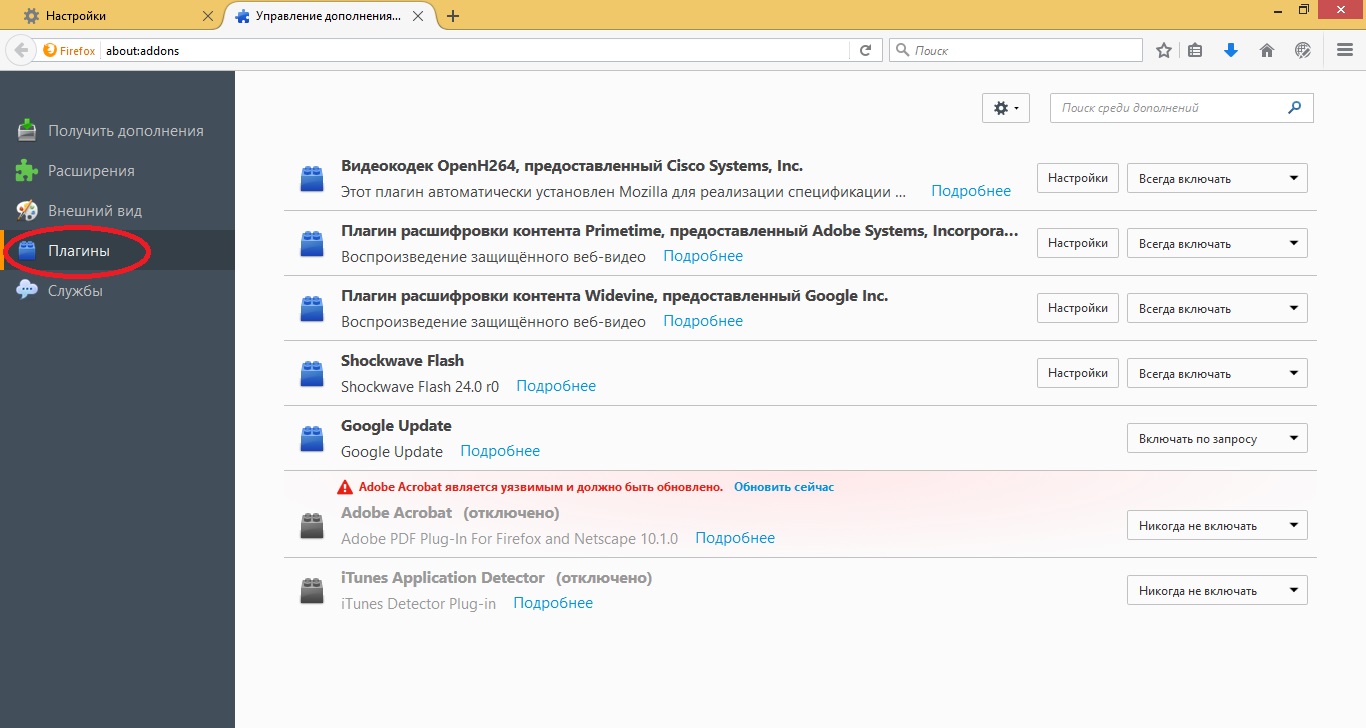
Вы найдете список «больше отчетов» рядом с полем подписи и параметр поиска. На той же странице перечислены сведения об архитектуре, графическом адаптере и другой аппаратной информации о системах, сообщающих о такой же сигнатуре сбоя. Другие вкладки, представляющие интерес, на этой странице.
Ошибки браузера, которые не могут быть связаны с конкретным действием, трудно анализировать. Теперь вы: как вы справляетесь с авариями? Данные, которые вы ввели, но не отправили на удаленные серверы, могут быть потеряны в процессе, и если все окажется очень плохо, вы можете потерять полный сеанс поверх этого.
Ситуация «сценарий не отвечает»
Далее нужно разобрать, что делать, если браузер мазила не отвечает и после загрузки возникает окно с аналогичной надписью. Такая вкладка возникает вследствие окончания времени на выполнение операции. Что делать с такой неполадкой:

Mozilla Crash Reporter
При возникновении такого окна стоит включить просмотрщик в безопасном режиме. При адекватной работе в безопасном режиме, стоит выполнить такие действия:
Существует резервная копия восстановления сеанса, которая автоматически загружается, чтобы повторно открыть все вкладки, которые были открыты до сбоя, и возможность сразу перезапустить браузер. Вы можете узнать больше об аварии, особенно если это происходит регулярно и не один раз в жизни.
Первое, что вы можете сделать, это проанализировать ваши последние действия в браузере: что вы сделали, и может быть причиной, по которой браузер разбился? Эти отчеты содержат информацию о состоянии браузера во время сбоя и могут быть полезны при определении того, почему он разбился. Вы можете проверить, разрешены ли отчеты о сбоях, загрузив: настройки # расширенные в адресной строке браузера, переключение на вкладку «Выбор данных» на странице и убедитесь, что установлен флажок «Включить аварийный репортер».
- Обновление либо отключение всех плагинов;
- Переустановка либо установка другого антивируса;
- Закрыть ненужные вкладки, если их число превышает десяти.
Что делать, если Мазила зависает и не отвечает? Что же необходимо сделать, если мазила не отвечает и приводит к зависанию всего компьютера и отсутствие на запрос курсора мыши. Какие исправления можно выполнить:
В отчете приведена причина сбоя в верхней части отчета и информация об аварийном потоке на той же странице. Используя его, вы можете проверить, были ли причиной возникновения сбоя надстройки или пользовательские настройки. Вы можете найти проблему, с которой вы столкнулись, чтобы узнать, испытывают ли ее другие пользователи. Если вы сделаете это, убедитесь, что вы как можно точнее.
Опишите, что произошло, что вы делали до крушения, что вы считаете причиной сбоя, и что вы сделали после этого, чтобы узнать больше об аварии. Настоятельно рекомендуется выполнить поиск проблемы, с которой вы столкнулись, прежде чем отправлять ее, чтобы избежать дублирования. Однако даже эти трюки не будут исправлять каждый краш. Веб-браузеры – это сложные части программного обеспечения, которые взаимодействуют с большим количеством другого программного обеспечения в вашей системе – расширениями и темами, плагинами, программами безопасности, графическими драйверами и т.д. несовместимость или устаревшее программное обеспечение часто могут вызывать сбои.

Что делать если Мазила не отвечает после долговременного использования Мазила не отвечает? Наиболее простым решением данной проблемы является перезапустить браузер. Для того, чтобы сохранить данные, найденные во время данной сессии, можно воспользоваться функцией «Восстановление сессии фирефокс»
Если безопасный режим работает правильно, проблема связана с одним из ваших надстроек. Вы можете оставить безопасный режим и отключить надстройки один за другим, пока не определите надстройку, вызывающую проблему. Проблемы могут возникать в папке вашего профиля, но вам не нужно тратить время на определение и определение точной причины. Расширения и темы, в частности, могут привести к сбоям, поэтому избавиться от них и начать с чистого профиля может быть полезно. Новый, чистый профиль, надеюсь, исправит ваши сбои.
Попробуйте переустановить расширения один за другим, чтобы определить, вызывает ли какое-то конкретное расширение проблемы. Однако аппаратное ускорение может вызвать проблемы с некоторыми графическими драйверами и видеокартами. Вы можете определить, является ли аппаратное ускорение проблемой, отключив его.
Для этого необходимо заново зайти на домашнюю страницу фаерфокс. На ней будет расположена кнопка «Восстановить предыдущую сессию»
Почему программа может тормозить при восстановлении сеанса? Ответ на данный вопрос достаточно прост. При возобновлении работы веб-страницы одновременно загружается несколько предыдущих страниц, поэтому мазила не отвечает и долго грузится. В таком случае необходимо выбрать в Настройках пункт «Не загружать вкладки без запроса».
Вы можете попробовать установить обновленные графические драйверы и посмотреть, устраняют ли они проблему. Если этого не произойдет, вы должны отключить аппаратное ускорение в своей системе. Обратите внимание, что вы не должны отключать аппаратное ускорение, если все работает правильно, так как это полезная функция.
Если у вас уже установлена антивирусная программа, вы можете захотеть. Вот список всего, что вы должны обновить. Драйверы графики: установите обновленные графические драйверы, чтобы устранить проблемы с аппаратным ускорением. Программное обеспечение для обеспечения безопасности в Интернете: установите последние версии любых брандмауэров, антивирусных программ, наборов безопасности Интернета и других приложений безопасности, установленных в вашей системе.
- Загрузите и установите любые доступные обновления.
- Страница сканирует ваш браузер на устаревшие плагины.
- Установите все обновленные дополнения.
Попробуйте, если сбои продолжат происходить.
Исходя из перечисленных способов решения проблемы, наиболее эффективным решением является установка более новой версии программы. В усовершенственных, более новых веб-браузерах устранены большинство проблем, которые имели их предшественники. Если же это не дает желаемых результатов, стоит выполнить манипуляции, которые изложены в статье либо обратится к специалисту.
Вот основные сведения о том, что вам нужно знать. Раньше он был более сложным, требуя некоторого копания в коде и выглядящего под капотом в темных местах и в замешательстве. Если вы используете сессионную заставку или включаете встроенный, вы можете восстановить свои разбитые сеансы после использования безопасного режима. Если нет, проверьте историю браузера, чтобы возвращать посещенные страницы.
Возможно, вам придется поэкспериментировать, чтобы найти, какая страница вызывает проблему, если это определенная страница. Быстрое сканирование предупредит вас об элементах, которые нуждаются в обновлении или которые больше не совместимы с используемой вами версией. Если вы используете надстройку переопределения совместимости, подумайте о том, чтобы отключить ее и отключить все несовместимые надстройки во время процесса тестирования, поскольку одна из них может быть проблемой, каким бы безобидным она ни казалась.
Иногда ошибки crashreporter.exe и другие системные ошибки EXE могут быть связаны с проблемами в реестре Windows. Несколько программ может использовать файл crashreporter.exe, но когда эти программы удалены или изменены, иногда остаются “осиротевшие” (ошибочные) записи реестра EXE.
В принципе, это означает, что в то время как фактическая путь к файлу мог быть изменен, его неправильное бывшее расположение до сих пор записано в реестре Windows. Когда Windows пытается найти файл по этой некорректной ссылке (на расположение файлов на вашем компьютере), может возникнуть ошибка crashreporter.exe. Кроме того, заражение вредоносным ПО могло повредить записи реестра, связанные с Firefox. Таким образом, эти поврежденные записи реестра EXE необходимо исправить, чтобы устранить проблему в корне.
Обновите все, что он рекомендует. Для завершения обновления может потребоваться закрыть браузер. Если это не решит проблемы с сбоем, проверьте свои отчеты о сбоях. Хотя это может показаться запутанным, все, на что нужно обратить внимание, это.

Просмотрите несколько отчетов. Возможно, вы сообщаете о непротиворечивых проблемах, и в отчетах также могут быть найдены решения или заметки.
Строки на диаграмме имеют цветную кодировку для каждой версии. Наведите курсор мыши на свою версию, чтобы получить более конкретные данные. Это поможет вам узнать, являетесь ли вы одинокими и имеете довольно уникальную проблему или часть проблемы с тенденцией.
Редактирование реестра Windows вручную с целью удаления содержащих ошибки ключей crashreporter.exe не рекомендуется, если вы не являетесь специалистом по обслуживанию ПК. Ошибки, допущенные при редактировании реестра, могут привести к неработоспособности вашего ПК и нанести непоправимый ущерб вашей операционной системе. На самом деле, даже одна запятая, поставленная не в том месте, может воспрепятствовать загрузке компьютера!
Резервное копирование и сохранение всех ваших личных настроек, профиля, закладок и т.д. Чтобы вы могли восстановить их в новой версии. Перезагружать.
. Возможно, вам придется отключить и удалить все свои надстройки, если они все еще отображаются, поскольку они могут не работать с более старой версией.
Надстройки, копирование ссылок и контента и редактирование всего процесса до окончательной публикации. Если у вас просто есть время для ввода этого поиска или вы заметили наше устранение неполадок на другом компьютере, скорее всего, ваш браузер выйдет из строя часто. С нашими советами мы поможем вам снова решить эту проблему.
В связи с подобным риском мы настоятельно рекомендуем использовать надежные инструменты очистки реестра, такие как WinThruster (разработанный Microsoft Gold Certified Partner), чтобы просканировать и исправить любые проблемы, связанные с crashreporter.exe. Используя очистку реестра , вы сможете автоматизировать процесс поиска поврежденных записей реестра, ссылок на отсутствующие файлы (например, вызывающих ошибку crashreporter.exe) и нерабочих ссылок внутри реестра. Перед каждым сканированием автоматически создается резервная копия, позволяющая отменить любые изменения одним кликом и защищающая вас от возможного повреждения компьютера. Самое приятное, что устранение ошибок реестра может резко повысить скорость и производительность системы.
Если браузер все время сработает, нет необходимости переключаться на другой интернет-браузер. Часто, причина аварии должна быть решена вручную и не нуждается в техническом специалисте с невероятным опытом. Это автоматически использует вашу информацию и сообщения об ошибках и предоставляет вам рекомендации по повторному запуску. Если в то же время любые зависящие от времени функции веб-сайтов истекли, они не смогут быть восстановлены. Причин краха браузера может быть много, но большинство из них можно решить с помощью следующих средств.
Начало галереи. Если ваш браузер просто зависает и не реагирует на ваши записи, пожалуйста, прочитайте. Если сбой происходит сразу после запуска вашего браузера, проверьте, не сработает ли он. Если ваш браузер находится в последней версии, проверьте встроенные надстройки и плагины для вашей актуальности. Если это не так, вы должны проверить операционную систему на актуальность.
Предупреждение:
Если вы не являетесь опытным пользователем ПК, мы НЕ рекомендуем редактирование реестра Windows вручную. Некорректное использование Редактора реестра может привести к серьезным проблемам и потребовать переустановки Windows. Мы не гарантируем, что неполадки, являющиеся результатом неправильного использования Редактора реестра, могут быть устранены. Вы пользуетесь Редактором реестра на свой страх и риск.
Перед тем, как вручную восстанавливать реестр Windows, необходимо создать резервную копию, экспортировав часть реестра, связанную с crashreporter.exe (например, Firefox):
- Нажмите на кнопку Начать
. - Введите “command
” в строке поиска… ПОКА НЕ НАЖИМАЙТЕ
ENTER
! - Удерживая клавиши CTRL-Shift
на клавиатуре, нажмите ENTER
. - Будет выведено диалоговое окно для доступа.
- Нажмите Да
. - Черный ящик открывается мигающим курсором.
- Введите “regedit
” и нажмите ENTER
. - В Редакторе реестра выберите ключ, связанный с crashreporter.exe (например, Firefox), для которого требуется создать резервную копию.
- В меню Файл
выберите Экспорт
. - В списке Сохранить в
выберите папку, в которую вы хотите сохранить резервную копию ключа Firefox. - В поле Имя файла
введите название файла резервной копии, например “Firefox резервная копия”. - Убедитесь, что в поле Диапазон экспорта
выбрано значение Выбранная ветвь
. - Нажмите Сохранить
. - Файл будет сохранен с расширением.reg
. - Теперь у вас есть резервная копия записи реестра, связанной с crashreporter.exe.
Следующие шаги при ручном редактировании реестра не будут описаны в данной статье, так как с большой вероятностью могут привести к повреждению вашей системы. Если вы хотите получить больше информации о редактировании реестра вручную, пожалуйста, ознакомьтесь со ссылками ниже.